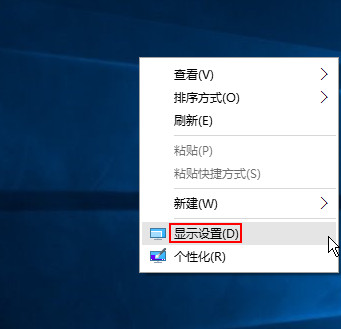 2、在弹出的显示窗口中,点击“高级显示设置”,如下图所示:
2、在弹出的显示窗口中,点击“高级显示设置”,如下图所示: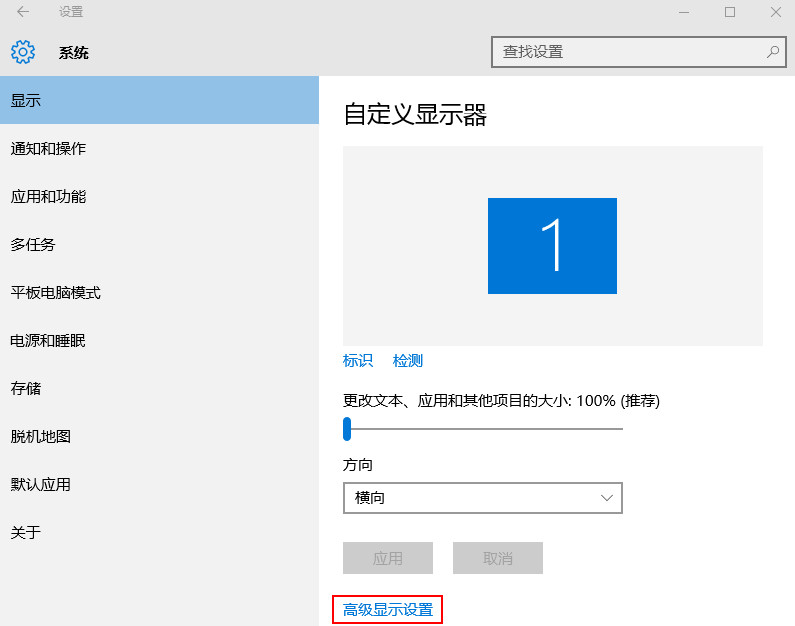 3、在弹出的设置窗口中,点击下方的“颜色校准”,如下图所示:
3、在弹出的设置窗口中,点击下方的“颜色校准”,如下图所示: 4、接下来根据选择你舒服的图案一步一步操作,如下图所示:
4、接下来根据选择你舒服的图案一步一步操作,如下图所示: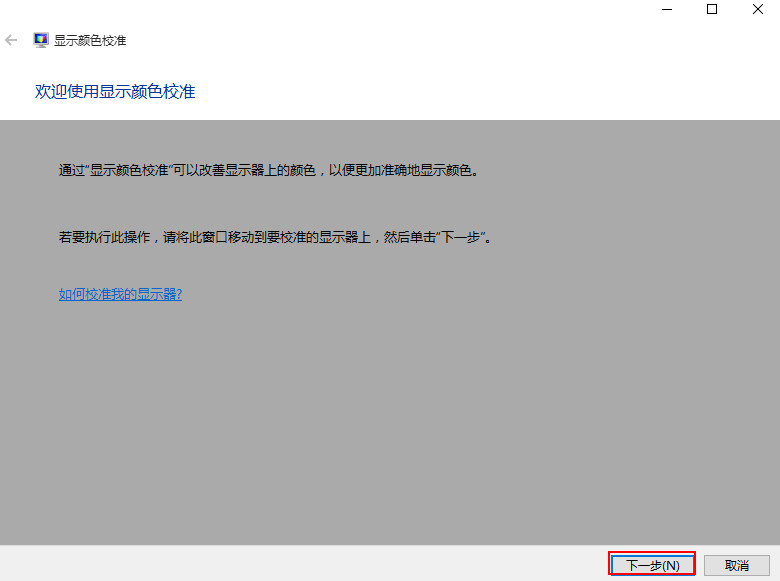 通过以上的操作,就可以在win10系统下校准显示器颜色了,当显示器颜色出现异常的情况可以参照上面教程进行操作,避免给眼睛带来视觉上的伤害。
通过以上的操作,就可以在win10系统下校准显示器颜色了,当显示器颜色出现异常的情况可以参照上面教程进行操作,避免给眼睛带来视觉上的伤害。
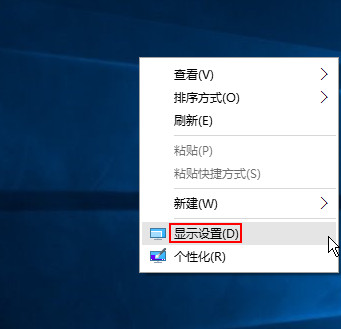 2、在弹出的显示窗口中,点击“高级显示设置”,如下图所示:
2、在弹出的显示窗口中,点击“高级显示设置”,如下图所示: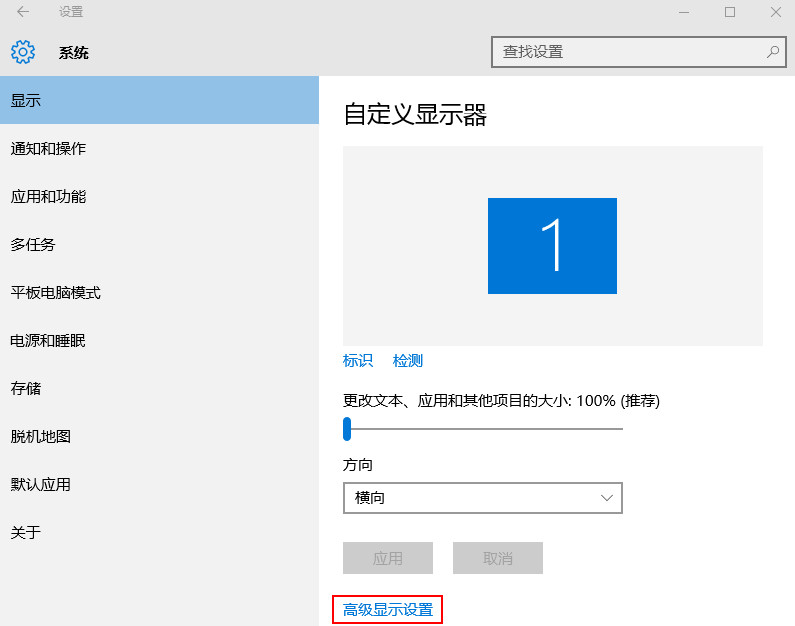 3、在弹出的设置窗口中,点击下方的“颜色校准”,如下图所示:
3、在弹出的设置窗口中,点击下方的“颜色校准”,如下图所示: 4、接下来根据选择你舒服的图案一步一步操作,如下图所示:
4、接下来根据选择你舒服的图案一步一步操作,如下图所示: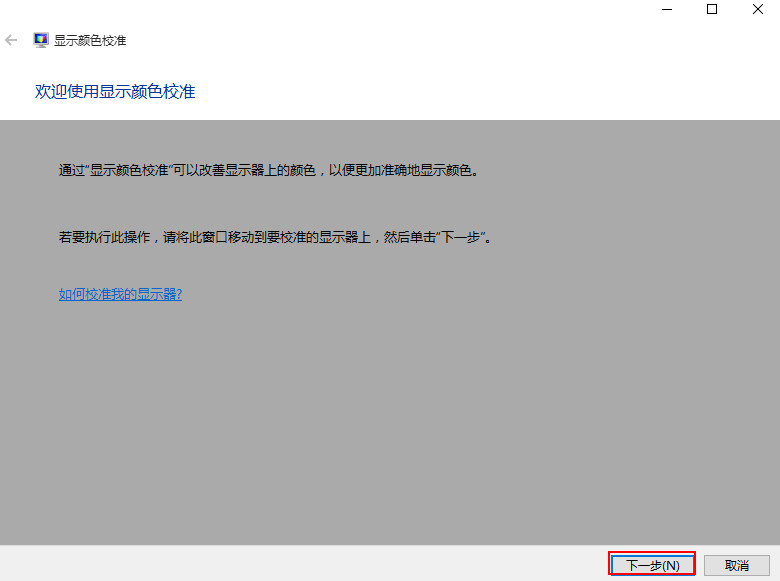 通过以上的操作,就可以在win10系统下校准显示器颜色了,当显示器颜色出现异常的情况可以参照上面教程进行操作,避免给眼睛带来视觉上的伤害。
通过以上的操作,就可以在win10系统下校准显示器颜色了,当显示器颜色出现异常的情况可以参照上面教程进行操作,避免给眼睛带来视觉上的伤害。